Rumah >masalah biasa >Bagaimana untuk menyediakan skrin berpecah dalam win10
Bagaimana untuk menyediakan skrin berpecah dalam win10
- 王林ke hadapan
- 2023-07-08 09:25:2115104semak imbas
Fungsi skrin belah Win10 boleh memaparkan berbilang halaman web atau tugasan dalam satu tetingkap pada masa yang sama, dengan itu meningkatkan kecekapan kerja. Jadi, bagaimana untuk menyediakan skrin berpecah dalam win10? Seterusnya, editor akan memperkenalkan kepada anda cara melaksanakan skrin berpecah dalam win10.
Win10 kaedah skrin belah satu
Gunakan kombinasi kekunci pintasan Win + —> atau Win +

win10 kaedah skrin belah dua
Seret tetikus Gerakkan tetingkap, dan kemudian biarkan anak panah kursor menyentuh sempadan kanan atau kiri, dan kemudian bingkai dawai segi empat tepat lutsinar akan muncul, dan kemudian lepaskan.
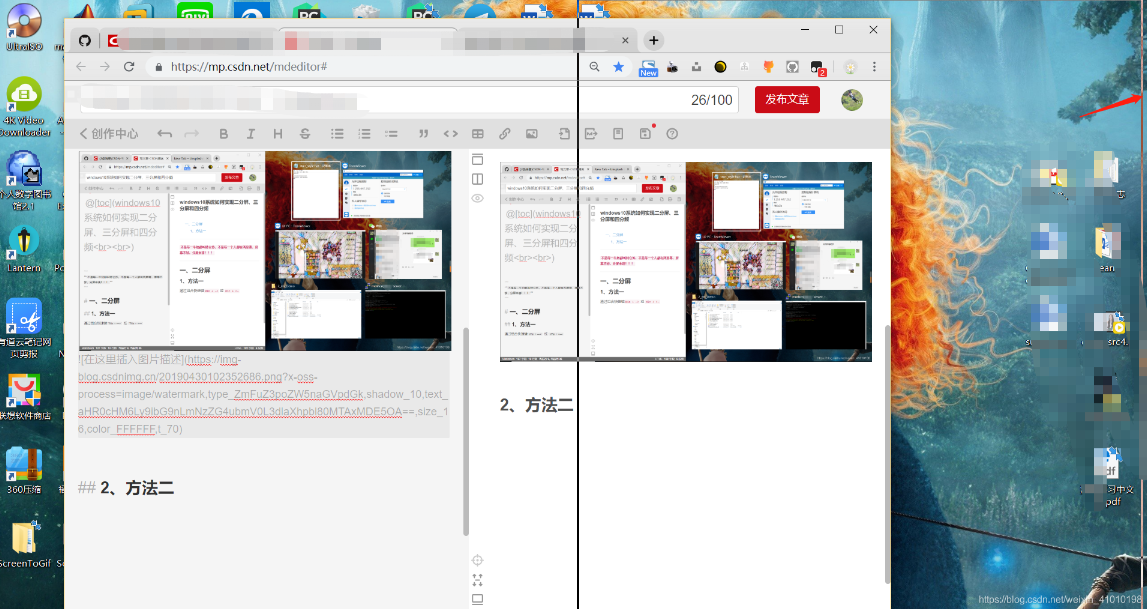
win10 dua dan skrin tiga bahagian
Mula-mula pasang kaedah di atas untuk mencapai skrin dua bahagian umum, dan kemudian seret tetingkap dengan tetikus Pada masa ini, biarkan kursor anda menyentuh empat penjuru skrin, dan kemudian Bingkai dawai segi empat tepat lutsinar juga akan muncul.
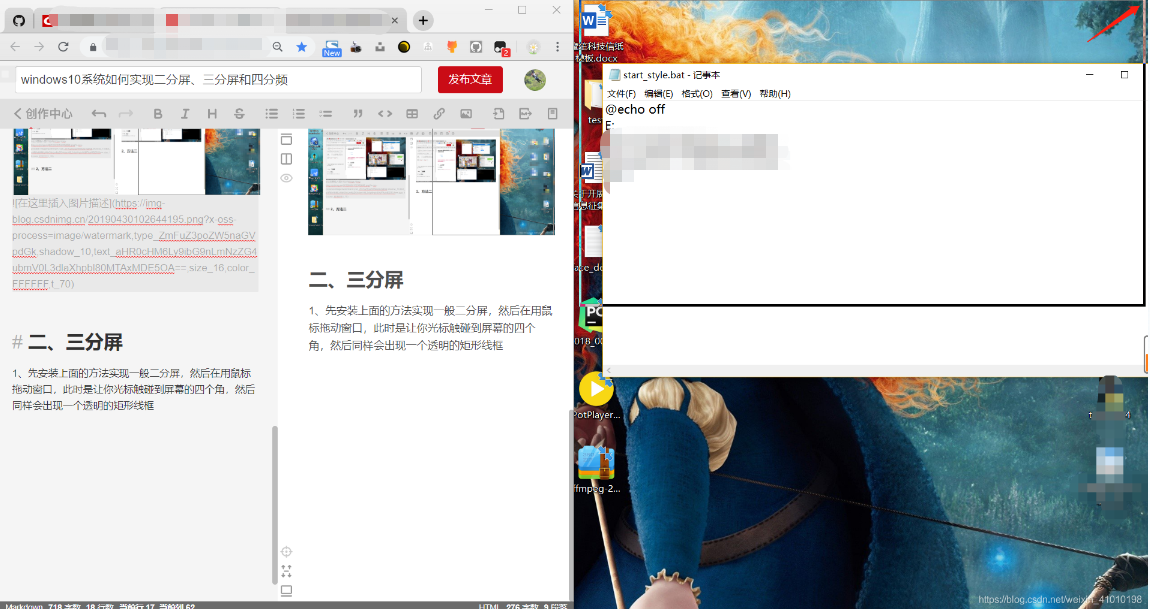
win10 skrin belah tiga dan empat skrin belah
Prinsip skrin empat kali ganda adalah sama seperti skrin tiga bahagian, cuma seret empat tetingkap tugas ke empat penjuru skrin! Komprehensif Di atas adalah kaedah terperinci tentang cara menyediakan skrin belah dalam win10 Jika ada rakan yang tidak tahu cara membelah skrin dalam win10, anda mungkin ingin mengikuti langkah-langkah dalam artikel.
Atas ialah kandungan terperinci Bagaimana untuk menyediakan skrin berpecah dalam win10. Untuk maklumat lanjut, sila ikut artikel berkaitan lain di laman web China PHP!

